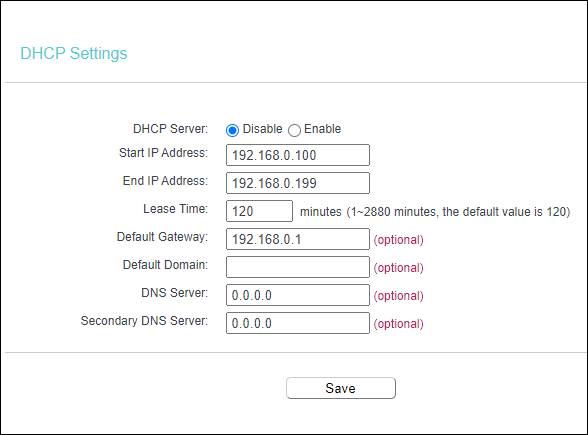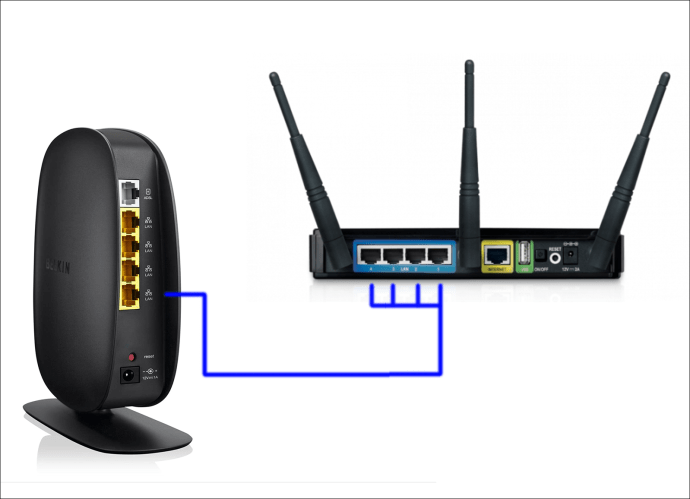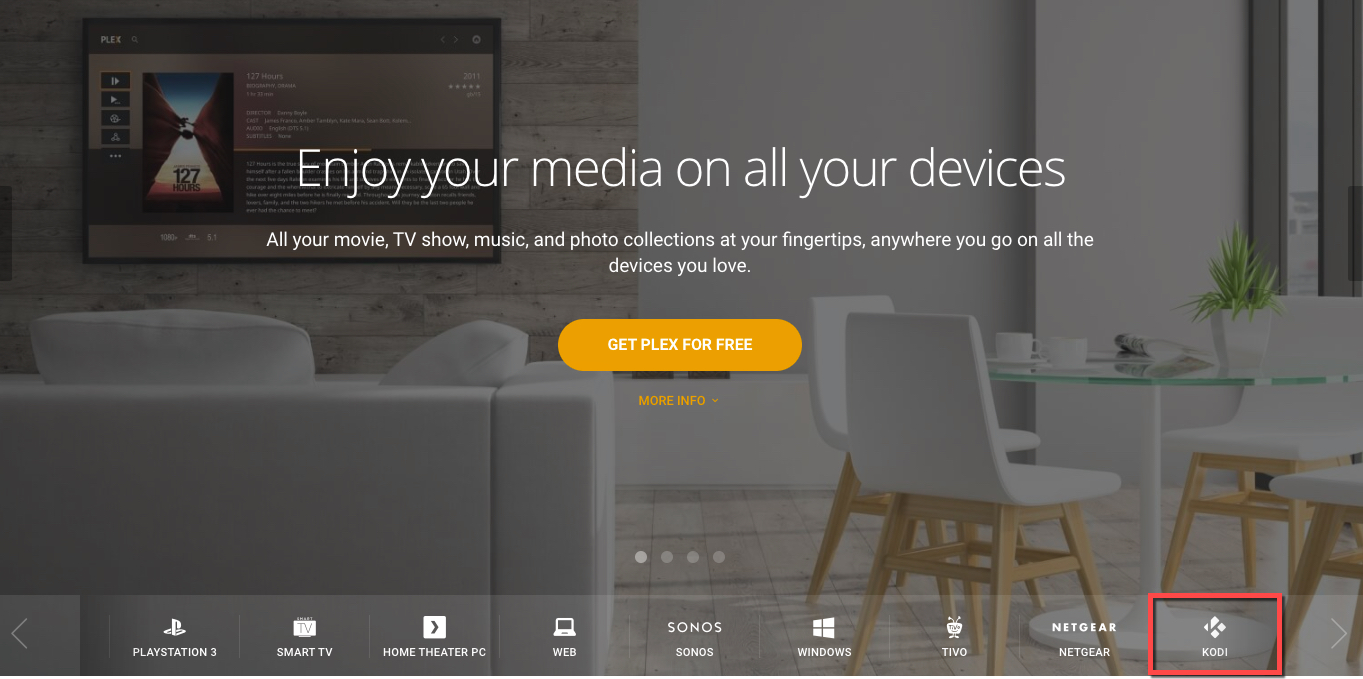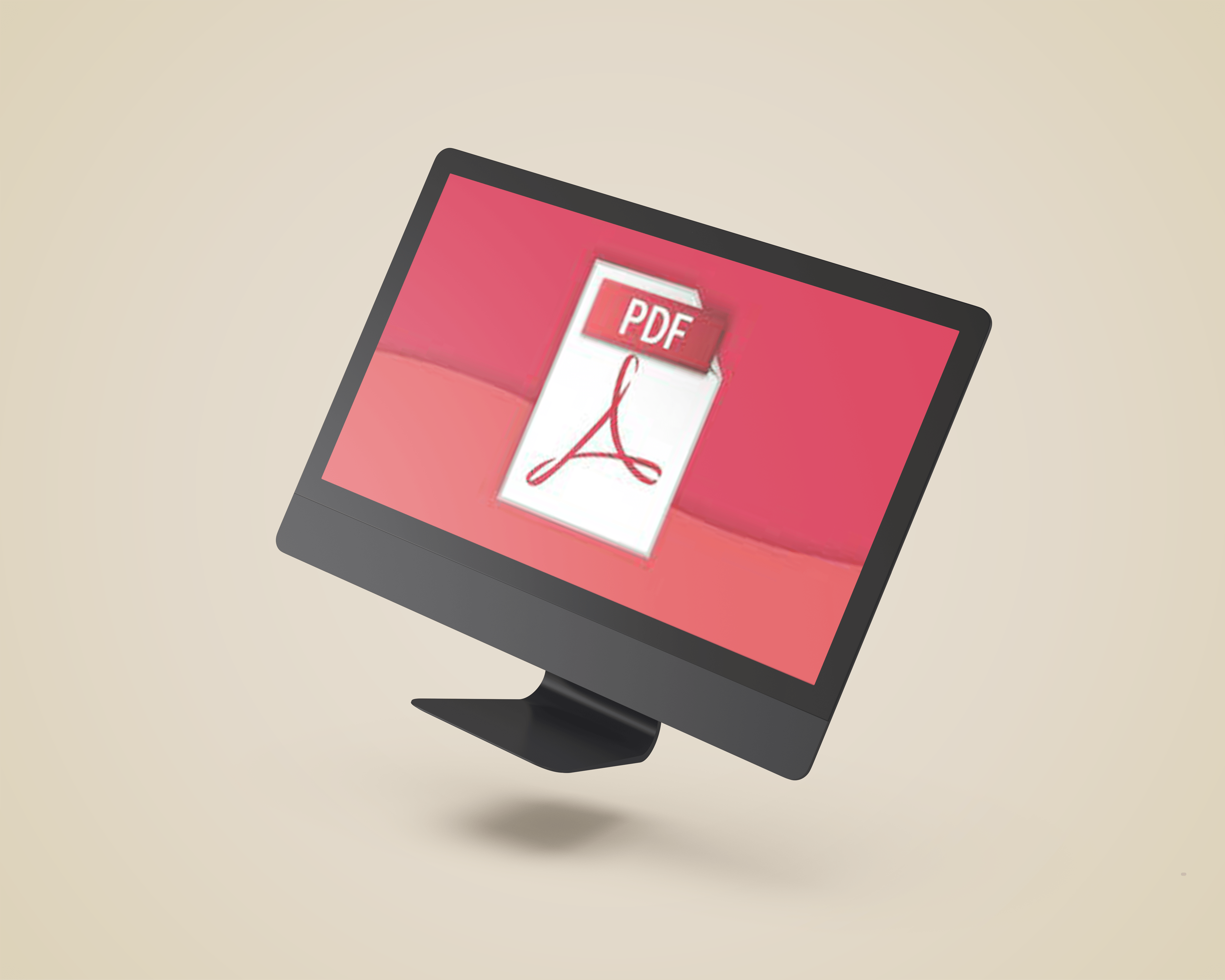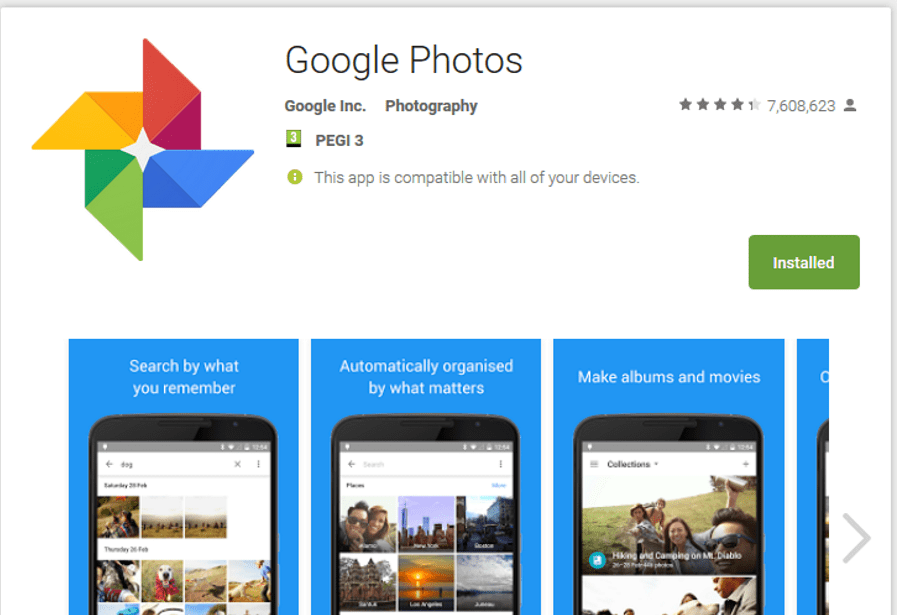Comment connecter un routeur à un routeur
Dans un foyer typique, un seul routeur est plus que suffisant. Bien sûr, il peut y avoir quelques points morts ici et là, mais le Wi-Fi est globalement puissant et stable. Cependant, il existe quelques situations où un deuxième routeur peut être nécessaire.

Vous souhaiterez peut-être créer un sous-réseau distinct dans votre diffusion domestique sur des appareils spécifiques, mais ne voulez pas ralentir Internet sur d'autres appareils.
De plus, un espace commercial peut nécessiter plusieurs routeurs, selon sa taille. Vous avez besoin d'un deuxième routeur et vous ne savez pas comment le connecter ? Pas de problème, nous vous guiderons tout au long du processus.
Connexion d'un deuxième routeur filaire
Si le deuxième routeur n'a pas de capacité sans fil, vous devrez utiliser un câble Ethernet. Tout d'abord, assurez-vous que votre routeur principal est correctement configuré.
Une fois que vous avez vérifié qu'Internet fonctionne, saisissez une extrémité du câble Ethernet et branchez-le sur le port LAN du routeur principal.
L'autre extrémité du câble va au port WAN du deuxième routeur. Gardez à l'esprit que sur certains routeurs, le WAN est également étiqueté « Internet ».

Bien que cette méthode nécessite l'utilisation d'un câble Ethernet, ce qui peut être gênant, il s'agit également d'une option supérieure. La vitesse Internet reçue via un routeur filaire est toujours meilleure et plus stable.
Connexion d'un deuxième routeur sans fil
Lorsqu'une connexion filaire entre deux routeurs n'est pas une option, vous avez besoin d'un deuxième routeur qui fonctionnera comme un répéteur sans fil ou un point d'accès sans fil.
Tout ce que vous avez à faire est de placer le routeur secondaire à un endroit où le signal du routeur principal est particulièrement fort.
Vous devrez peut-être passer un peu de temps à trouver le meilleur emplacement pour le routeur secondaire. Dans l'ensemble, c'est une bonne stratégie lorsque vous souhaitez augmenter le signal Wi-Fi dans des zones spécifiques de votre maison.
De plus, pour tirer le meilleur parti de la fonctionnalité de routage du deuxième routeur, il doit être configuré en mode client. C'est une fonctionnalité que la plupart des routeurs domestiques ne prennent pas en charge.
Pour être sûr que votre routeur dispose de cette fonctionnalité, vous devez consulter toute la documentation qui l'accompagne.
Paramètres de canal Wi-Fi pour les routeurs sans fil
Lorsque vous comptez sur une connexion sans fil entre les deux routeurs de votre maison, vous pourriez avoir un problème d'interférence de signal.
Cela peut entraîner des interruptions de connexion souvent frustrantes et un ralentissement trop fréquent d'Internet. Chaque routeur Wi-Fi possède des plages de fréquences Wi-Fi spécifiques, également appelées canaux.
Lorsque les deux routeurs utilisent des canaux qui se chevauchent dans le même espace, ces interférences de signal se produisent. Heureusement, il existe un moyen d'éviter cela. Si vous réglez le routeur principal sur le canal 1 ou 6 et réglez le deuxième routeur sur le canal 11, il n'y aura pas d'interférences.

Configuration de l'adresse IP du deuxième routeur
Chaque routeur domestique utilise l'adresse IP par défaut, qui ressemble généralement à ceci : 151.101.65.121, mais elle peut différer quelque peu selon le modèle du routeur.
Votre deuxième routeur aura la même adresse IP que votre routeur principal. Il n'est pas nécessaire de modifier quoi que ce soit, sauf si vous souhaitez configurer le routeur secondaire en tant que point d'accès ou commutateur réseau.
Utiliser le deuxième routeur comme commutateur ou point d'accès
Un point d'accès est un appareil qui fournit un réseau local sans fil. On le trouve généralement dans les bureaux ou les grands bâtiments.
Il nécessite une connexion via un câble Ethernet pour projeter le Wi-Fi dans une zone spécifique. Mais saviez-vous que vous pouvez transformer un deuxième routeur en point d'accès et en commutateur ? Voici comment cela fonctionne :
- Assurez-vous de désactiver le protocole Dynamic Host Configuration Protocol ou DHCP sur votre routeur secondaire.
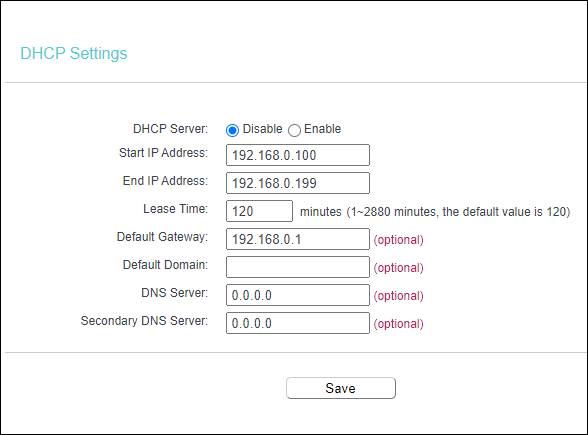
- Ensuite, assurez-vous que le câble Ethernet utilise une connexion LAN à LAN via les ports. (Pas le LAN-to-WAN comme indiqué précédemment.)
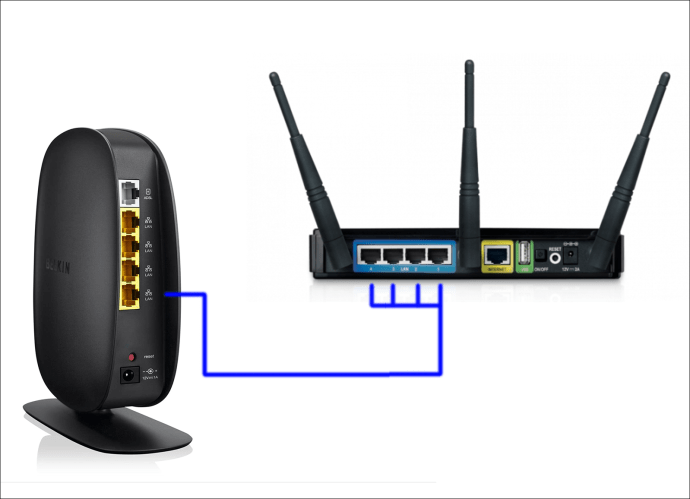
Cela fera de votre routeur principal la seule passerelle avec toutes les fonctionnalités de routage. Votre deuxième routeur fera office de commutateur et de point d'accès.
Configurer un deuxième routeur sans prise en charge de sous-réseau
La prise en charge des sous-réseaux ou des sous-réseaux est utile si vous aimez diffuser du contenu HD, sans empêcher votre famille de profiter également d'une connexion Internet stable.
Cependant, la prise en charge du sous-réseau est parfois inutile et vous préférez connecter deux routeurs sans. Si vous ne voulez pas diviser votre réseau IP, vous devez faire deux ou trois choses ;
- Modifiez l'adresse IP locale du routeur du second et modifiez-la si nécessaire. Il doit se trouver dans la plage d'adresses du réseau du premier routeur et ne pas entrer en conflit avec d'autres périphériques du réseau.
- La plage d'adresses DHCP du deuxième routeur doit être dans la même plage que celle du premier routeur. Une autre option consiste à désactiver complètement DHCP et à définir manuellement l'adresse IP sur chaque appareil.
Tirer le meilleur parti du deuxième routeur
Si vous avez un vieux routeur à la maison, il est facile de l'utiliser à bon escient. Avec un câble Ethernet, vous pouvez créer un sous-réseau, un commutateur ou un point d'accès. Avec une connexion sans fil, il devient un répéteur et couvre les zones mortes Wi-Fi autour de la maison.
Une certaine configuration sera nécessaire, il est donc bon de savoir comment localiser l'adresse IP du routeur. De plus, les deux routeurs nécessiteront un placement approprié à l'intérieur. Où que vous choisissiez de placer le premier routeur, le second ne devrait pas être trop loin.
Enfin, si vous disposez d'un routeur moderne, vous aurez beaucoup plus d'options de personnalisation auxquelles vous pourrez accéder via l'application associée.
Avez-vous déjà utilisé un deuxième routeur à la maison auparavant ? Faites-nous savoir dans la section commentaires ci-dessous.